
|
|
|
テーマ:Windows8(95)
カテゴリ:ソフトウェア
[Print Screen]キーを使った通常の画面キャプチャ操作では
マウスのポインタがキャプチャできない。 ポインタを含めた画面をキャプチャする主な方法は2つある。 ・画面をストリーム再生または録画できるソフトを使って表示した画面をキャプチャする。 ・「拡大鏡」を使う。 画面の一部分をキャプチャする場合は、「拡大鏡」が便利。 「拡大鏡」はインストール不要。Windowsに入ってる。 スタート画面で拡大鏡が見つからない場合は、 スタートを検索すれば見つかるはず。 ●ショートカットの場所 プログラム→Windows簡単操作→拡大鏡 C:\Users\UserName\AppData\Roaming\Microsoft\Windows\Start Menu\Programs\Accessibility\拡大鏡 ●実行ファイル:WindowsをインストールしたドライブがC:\の場合 C:\Windows\system32\magnify.exe 「拡大鏡」を起動したら、「表示」メニューから「固定」を選択すると ポインタの周辺を拡大(100%のときはそのまま)したウィンドウが開く。 そのウィンドウを[Print Screen]キーでキャプチャすると、 ポインタを含めた画面をキャプチャできる。  こんな感じにキャプチャできる。 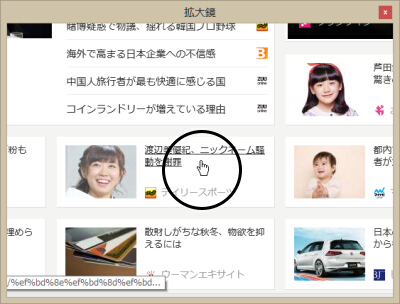 拡大鏡の表示ウィンドウはタイトルバーのドラッグで移動できる。 サイズ変更はウィンドウの下端および下端の角をドラッグする。  
お気に入りの記事を「いいね!」で応援しよう
最終更新日
2015年10月21日 17時41分58秒
コメント(0) | コメントを書く
[ソフトウェア] カテゴリの最新記事
|
|